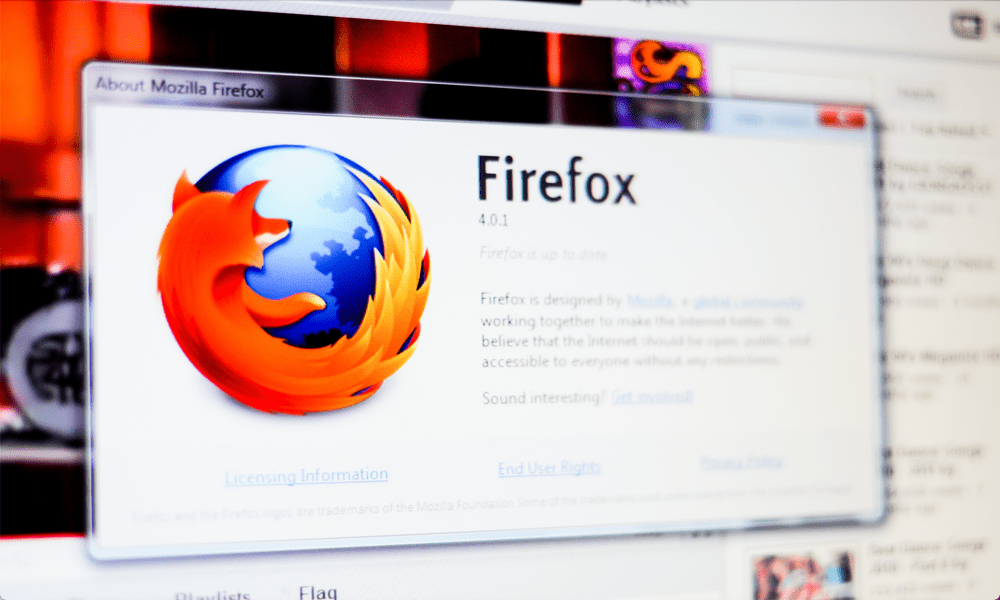Kaip pridėti GIF prie „Google“ skaidrių
„Google“ Skaidrės "Google" Herojus / / February 10, 2022

Paskutinį kartą atnaujinta

Kai kuriate pristatymą „Google“ skaidrėse, galite jį patobulinti pridėję animacijos ir kitos medijos. Štai kaip pridėti GIF prie „Google“ skaidrių.
Norite pagyvinti savo „Google“ skaidrių pristatymus? Galite apsvarstyti galimybę pridėti animuotą mediją, pvz., vaizdo įrašus ar GIF.
Tai gali padėti padaryti jūsų pristatymą šiek tiek patrauklesnį jūsų auditorijai. Visų pirma GIF gali padėti pabrėžti svarbias informacijos dalis, tačiau pernelyg neblaško dėmesio.
Jei turite idėją, galite greitai pridėti GIF prie „Google“ skaidrių pristatymo. Tai galite padaryti keliais būdais. Pavyzdžiui, galite įkelti GIF tiesiogiai iš savo kompiuterio, pridėti GIF naudodami URL arba įterpti GIF, kurį jau išsaugojote „Google“ diske.
Jei norite pridėti GIF prie „Google“ skaidrių, čia yra trys skirtingi būdai, kaip tai padaryti.
Kaip pridėti GIF prie „Google“ skaidrių iš savo kompiuterio
Norėdami pridėti GIF prie „Google“ skaidrių pristatymo iš kompiuterio, atlikite šiuos veiksmus:
- Atidarykite pristatymą, į kurį norite įterpti GIF, ir spustelėkite Įterpti > Vaizdas > Įkelti iš kompiuterio iš įrankių juostos.
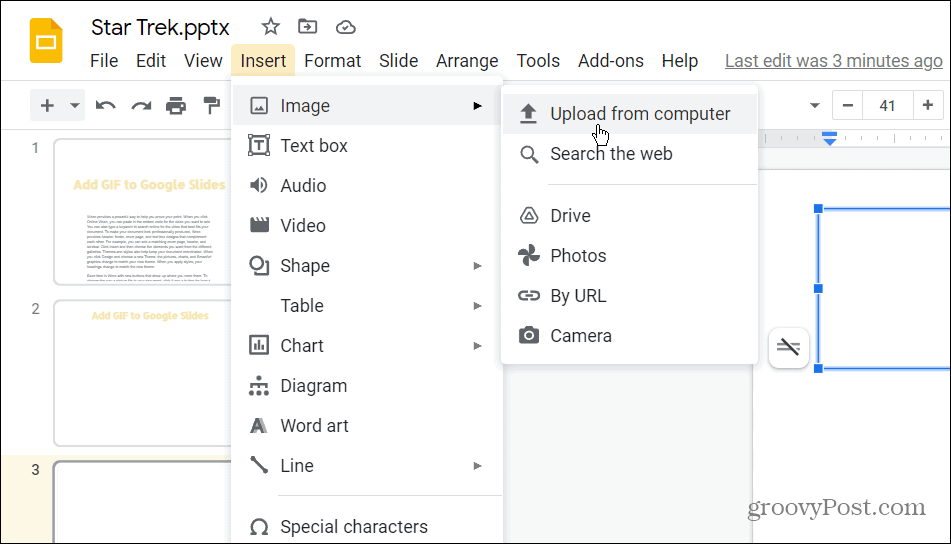
- Eikite į GIF, kurį norite pridėti prie „Google“ skaidrių pristatymo, vietą. Pažymėkite failą ir spustelėkite Atviras mygtuką.
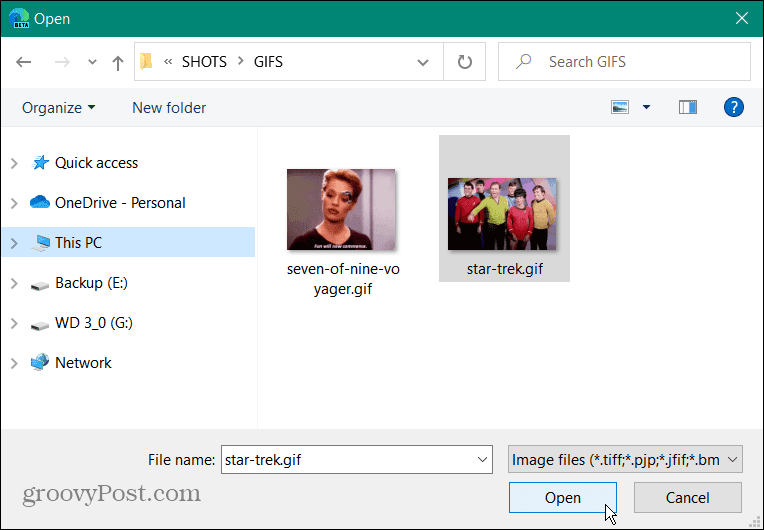
- Pasirinktas animuotas GIF bus rodomas sukurtoje skaidrėje.
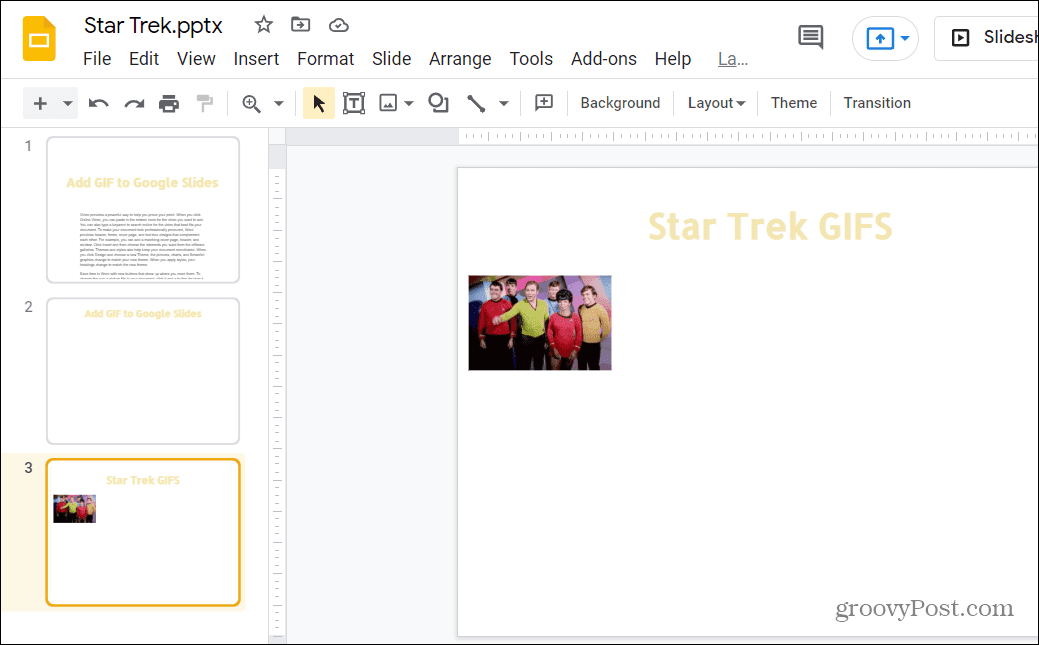
- Dabar galite redaguoti GIF spustelėdami jį ir koreguodami jo dydį bei vietą.
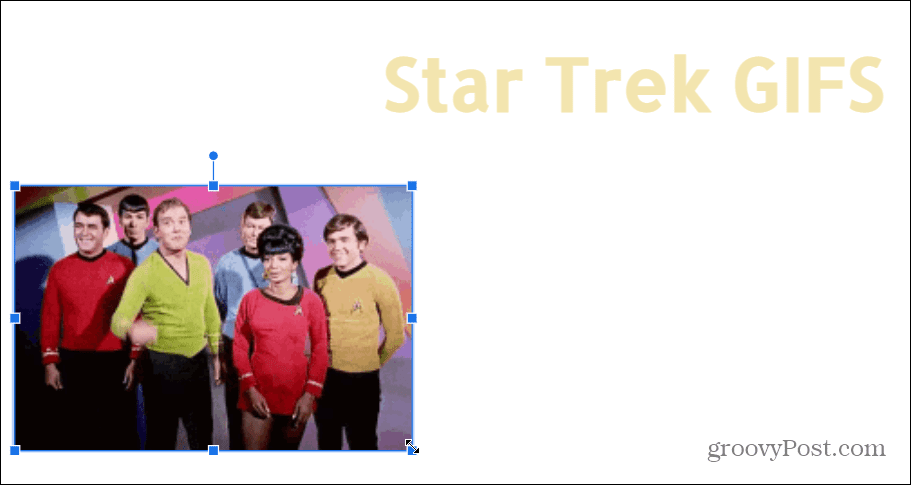
Kaip pridėti GIF prie „Google“ skaidrių pagal URL
„Google“ skaidrės taip pat leidžia pridėti GIF prie pristatymo iš interneto. Galite naudoti GIF vaizdo URL (žiniatinklio adresą) ir įterpti jį į skaidrių pristatymą.
Tačiau prieš tai darydami turėsite įsitikinti, kad turite vaizdo savininko leidimą. Norėdami įterpti GIF į „Google“ skaidres naudodami jo URL:
- Atidarykite pristatymą ir paspauskite Įterpti > Vaizdas > Pagal URL iš įrankių juostos.
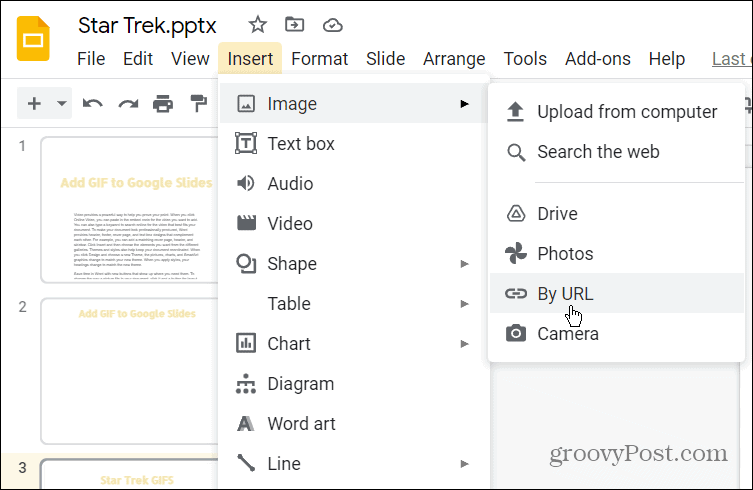
- Viduje konors Įterpti vaizdą laukelyje įklijuokite norimo naudoti GIF URL adresą.
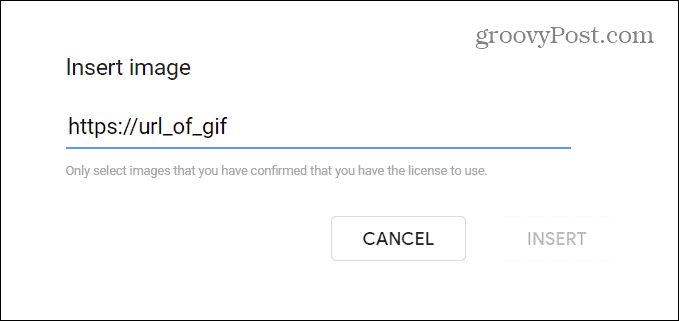
- Kai pasirodys GIF peržiūra, spustelėkite Įdėti mygtuką, kad pridėtumėte jį prie skaidrės.

Kaip pridėti GIF iš „Google“ disko
Taip pat galite pridėti GIF prie „Google“ skaidrių pristatymo, pasirinkę jį iš savo Google diskas saugykla.
Jei norite naudoti „Google“ diską ir pridėti GIF prie „Google“ skaidrių:
- Atidarykite pristatymą ir paspauskite Įterpti > Vaizdas > Diskas iš įrankių juostos.
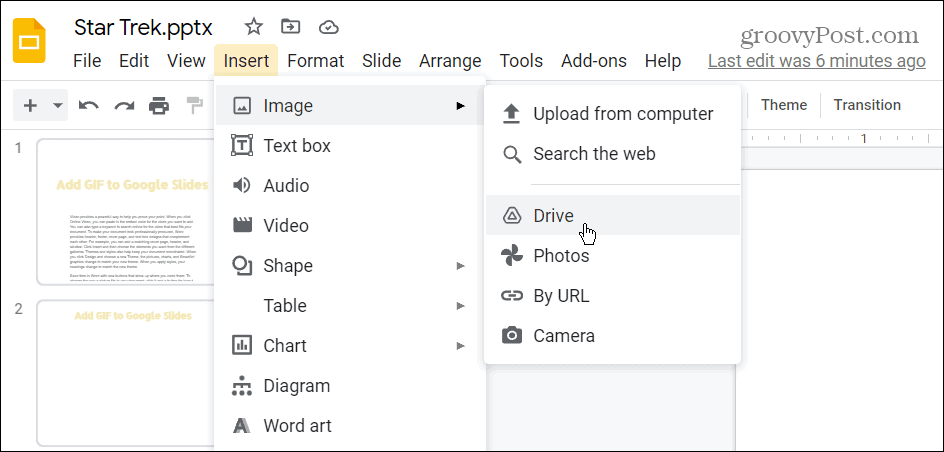
- Pasirinkite GIF arba GIF (galite pasirinkti daugiau nei vieną), kuriuos norite pridėti prie pristatymo Google diskas šoninės juostos meniu.
- Kai būsite pasiruošę, spustelėkite Įdėti šoninės juostos apačioje.
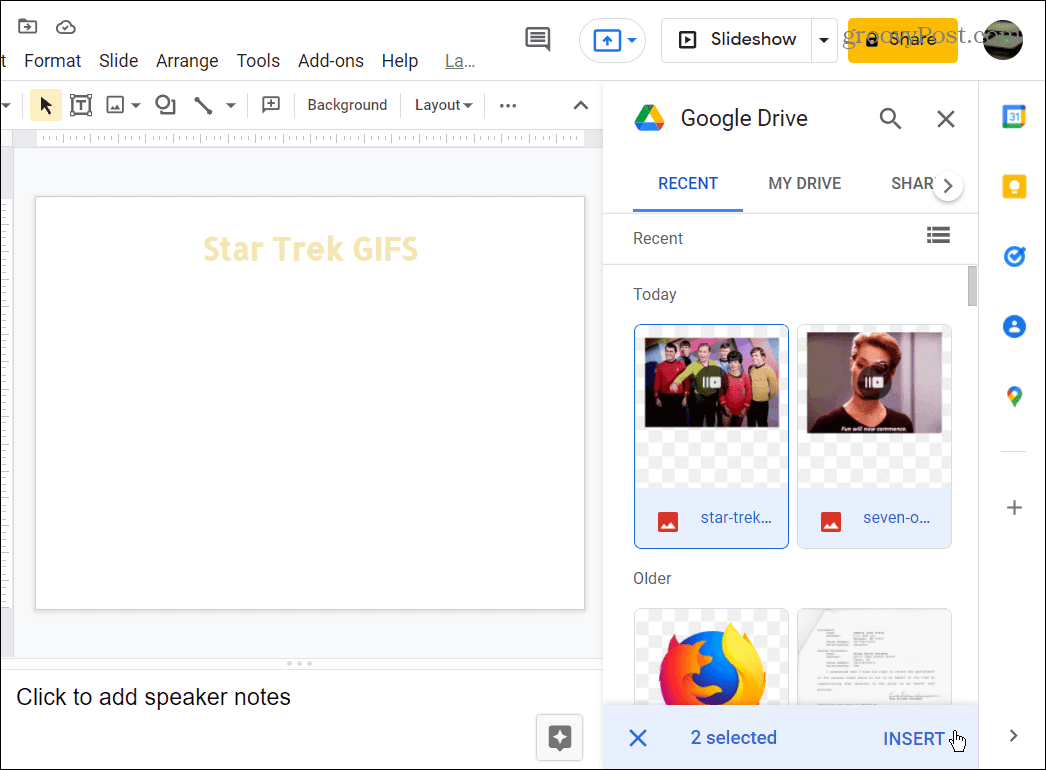
- GIF failas (-ai) bus pridėtas (-i) prie jūsų „Google“ skaidrių pristatymo ir galėsite juos redaguoti arba tęsti pristatymo kūrimą.
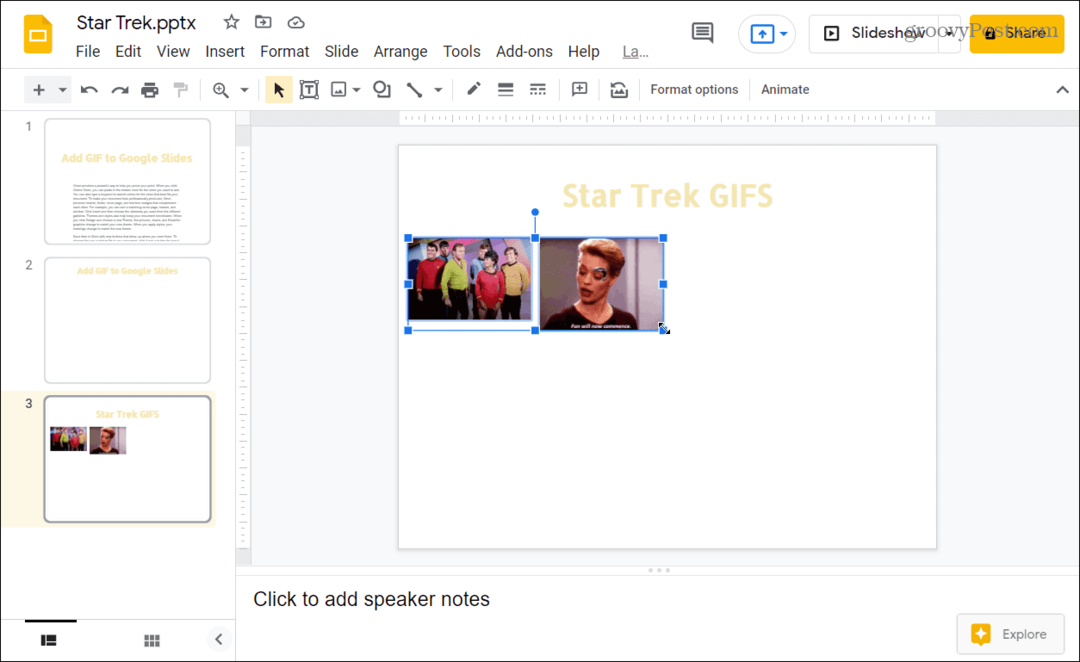
Puikių „Google“ skaidrių pristatymų kūrimas
Jei norite pridėti GIF prie „Google“ skaidrių pristatymo, atliksite aukščiau nurodytus veiksmus ir pagerins pristatymą (jei pasirinksite tinkamą naudoti GIF).
„Google“ skaidrės yra puikus būdas kurti pristatymus nemokant už „Microsoft PowerPoint“. Jei norite pakeisti, galite lengvai konvertuoti „PowerPoint“ į „Google“ skaidres, ypač jei jūsų sistemoje nėra įdiegta „PowerPoint“.
Galite išbandyti kitus dalykus, kad „Google“ skaidrių pristatymas būtų patrauklesnis. Kodėl nesvarstyti pridėti garso įrašą prie „Google“ skaidrių, arba jei norite vizualesnių pokyčių, pagalvokite taikant perėjimus ir animacijas. Jūs taip pat galėtumėte sukurti „Google“ skaidrių šabloną naudoti tą patį dizainą keliuose pristatymuose.
Kaip rasti „Windows 11“ produkto kodą
Jei jums reikia perkelti „Windows 11“ produkto kodą arba tiesiog jo reikia švariai įdiegti OS,...
Kaip išvalyti „Google Chrome“ talpyklą, slapukus ir naršymo istoriją
„Chrome“ puikiai išsaugo naršymo istoriją, talpyklą ir slapukus, kad optimizuotų naršyklės veikimą internete. Jos kaip...
Kainų suderinimas parduotuvėje: kaip gauti kainas internetu perkant parduotuvėje
Pirkimas parduotuvėje nereiškia, kad turite mokėti didesnę kainą. Dėl kainų atitikimo garantijų galite gauti nuolaidų internetu apsipirkdami...
Kaip padovanoti „Disney Plus“ prenumeratą su skaitmenine dovanų kortele
Jei jums patiko „Disney Plus“ ir norite juo pasidalinti su kitais, štai kaip nusipirkti „Disney+“ dovanų prenumeratą...